Выделение нот и простое редактирование

Для выделения можно растянуть этой стрелкой рамочку, чтобы захватить несколько нот, но обязательно - начиная со свободного места, иначе выйдет не рамочка, а перетаскивание ноты. Пока вы не отпустили кнопку мыши, клавиша Esc поможет отменить случайное перетаскивание.
Если растянуть мышкой область на горизонтальной линейке, мы тем самым выделим все ноты, попадающие в этот временной интервал, независимо от того, какая у них высота. Очень существенно, что этим способом можно пользоваться не только при работе с инструментом-стрелочкой, но и с любым другим - с карандашом, ластиком п прочими.
Не зависят от текущего инструмента и клавиатурные способы выделения нот. Клавиша F9 выставляет по курсору левую границу выделения, a F10 - правую. Клавиши F7 и F8 помогают быстро переместиться в начало и конец выделенной области.
Для выделения всех нот на дорожке клавиатурной комбинации не предусмотрено. Но можно сделать это в два приема: сначала нажать Ctrl-F9 (выделение от курсора до начала), а потом Ctrl-F10 (выделение до конца).
Выделяются всегда только те полосочки-ноты, которые целиком попали в область выделения. Ноты, захваченные частично (начало ноты попадает внутрь области, а конец вылезает, или наоборот), не выделяются.
Есть еще один довольно необычный способ выделения, мало похожий на то, как выделяются объекты в текстовых, графических или звуковых редактоpax. Щелчок по клавише на клавиатуре слева не только издает звук, соответствующий этой клавише, но и выделяет на дорожке все ноты такой же высоты - всю строку длиной в песню.
Щелкая по клавиатуре с «шифтом» и «контролем», а также растягивая там рамочку, мы сможем выделять ноты группами. Повторный щелчок с «контролем», как и повторное растягивание рамочки с «контролем», снимают выделение со строки.
Если перетаскивать выделенные ноты с клавишей Ctrl, то будет создана копня без копирования в буфер. А когда требуется перетащить ноты вверх или вниз по клавиатуре (сохранив точное время начала!), перетаскивайте группу с «шифтом».

Рис. 4.28. Параметры выделенной ноты
Обратите внимание на панельку Event Inspector (см. рис. 4.28), которая располагается в третьем ряду главной сонаровской кнопочной напели. Пока не выделена ни одна нота, панель недоступна. Но стоит щелкнуть по ноте, как в окошках появляются ее параметры:
Краткое пояснение для тех, кто музыкальной грамоте не обучен. Кроме известной всем системы записи звуков в виде нот на линейках, есть также система записи в виде латинских букв, которая часто применяется в музыкальных программах. Нота ля тут оказывается нотой А, си - нотой В, до - нотой С и так далее - вплоть до ноты соль -G. Значок # (диез) повышает ноту на полтона, b (бемоль) - понижает. А цифра, стоящая после ноты, обозначает номер октавы, которые в компьютере считаются, начиная с басов. Таким образом, надпись F#5 в окошке Pitch означает фа-диез пятой октавы.
Как легко догадаться, в этих окошках можно не просто получить информацию о ноте, по и поправить любой из этих параметров. Например, округлив время начала ноты до 2:01:000, мы поставим ее точно в начало первой четверти второго такта.
Заменив в окошке Pitch цифру 5 на цифру 3, опустим ноту сразу на две октавы, убрав # - на полтона, а заменив F на G - на тон.
Введя в окошке Duration вместо 1:000 длительность 3:000, получим поту в три раза длиннее.
В версии 2.0 эта панель располагалась прямо в окне MIDI-редактора, и 2.2 ее решили перемести па главную панель.
Вообще, четвертушка имеет длительность 1:000 (один удар метронома), восьмушка - 480 (480 тиков, или две ноты на один удар метронома), шестнадцатая нота - 240, тридцать вторая - 120.
И наоборот, половинная - 2:000 (метроном успевает сделать два удара), целая - 4:000 (четыре удара).
Когда выделена группа нот, окошки некоторых параметров будут пусты: значения тех параметров, которые у выделенных нот не совпадают, указаны не будут. Если теперь ввести Б пустое окошко какое-то число, то мы тем самым зададим общее значение этого параметра для всех выделенных нот.
Например, захотелось нам выровнять группу нот но длительности и громкости. Выделили и указали новую длительность и громкость.
Для прочих преобразований над выделенной группой нот есть у нас несколько мощных команд в меню Process, о которых мы будем говорить в главе «Операции над группами нот».
Щелчок правой кнопкой мыши по ноте открывает окно ее персональных свойств -Note Properties (см. рис. 4.29). Оно позволит нам поменять параметры отдельной ноты, вне зависимости от того, выделена она или нет, есть другие выделенные ноты или нету.
Получить доступ к этому окну пы можете, работая с любым инструментом редактора.
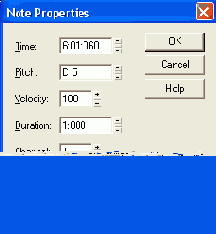
Рис. 4.29. Параметры ноты
Можно смело щелкать правой кнопкой, ничего не опасаясь: даже беспощадный ластик ничего не сотрет, а покажет свойства ноты. как самая мирная стрелочка или карандашик.
